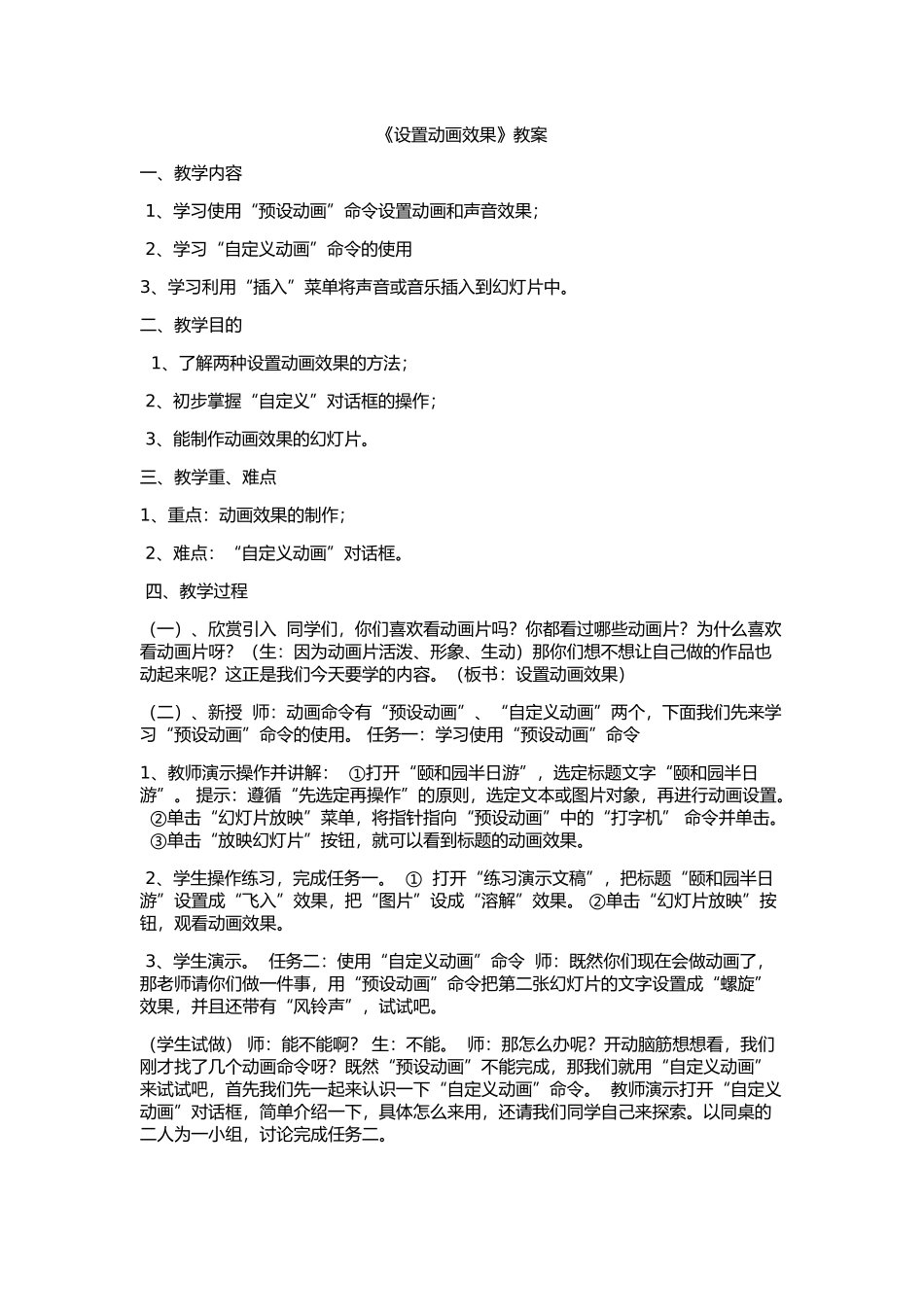《设置动画效果》教案一、教学内容1、学习使用“预设动画”命令设置动画和声音效果;2、学习“自定义动画”命令的使用3、学习利用“插入”菜单将声音或音乐插入到幻灯片中。二、教学目的1、了解两种设置动画效果的方法;2、初步掌握“自定义”对话框的操作;3、能制作动画效果的幻灯片。三、教学重、难点1、重点:动画效果的制作;2、难点:“自定义动画”对话框。四、教学过程(一)、欣赏引入同学们,你们喜欢看动画片吗?你都看过哪些动画片?为什么喜欢看动画片呀?(生:因为动画片活泼、形象、生动)那你们想不想让自己做的作品也动起来呢?这正是我们今天要学的内容。(板书:设置动画效果)(二)、新授师:动画命令有“预设动画”、“自定义动画”两个,下面我们先来学习“预设动画”命令的使用。任务一:学习使用“预设动画”命令1、教师演示操作并讲解:①打开“颐和园半日游”,选定标题文字“颐和园半日游”。提示:遵循“先选定再操作”的原则,选定文本或图片对象,再进行动画设置。②单击“幻灯片放映”菜单,将指针指向“预设动画”中的“打字机”命令并单击。③单击“放映幻灯片”按钮,就可以看到标题的动画效果。2、学生操作练习,完成任务一。①打开“练习演示文稿”,把标题“颐和园半日游”设置成“飞入”效果,把“图片”设成“溶解”效果。②单击“幻灯片放映”按钮,观看动画效果。3、学生演示。任务二:使用“自定义动画”命令师:既然你们现在会做动画了,那老师请你们做一件事,用“预设动画”命令把第二张幻灯片的文字设置成“螺旋”效果,并且还带有“风铃声”,试试吧。(学生试做)师:能不能啊?生:不能。师:那怎么办呢?开动脑筋想想看,我们刚才找了几个动画命令呀?既然“预设动画”不能完成,那我们就用“自定义动画”来试试吧,首先我们先一起来认识一下“自定义动画”命令。教师演示打开“自定义动画”对话框,简单介绍一下,具体怎么来用,还请我们同学自己来探索。以同桌的二人为一小组,讨论完成任务二。1、讨论:如何使第二张幻灯片的文字有“螺旋”效果,并有“风铃声”,小组间边操作边讨论。汇报:请同学上台做小老师演示。练习:把第二张幻灯片中的艺术字用“自定义动画”命令设置成“缩放”动画效果,“激光”声音。师:看到你们做得这么好玩,老师也手痒痒了,我也来做做,你们看老师做得对不对。(生:对)不过,你们有没觉得有些美中不足呀?让图片先出来,文字后出来是不是更好一点呢?这也就是怎么来改变它们的顺序呢?2、讨论:怎样改变动画播放的顺序,把第三张幻灯片的图片先出来,文字后出来。练习:把第一张幻灯片的播放顺序也改变一下。3、师通过演示提示注意点:如果对象没有动画效果,就用不到“顺序和时间”命令,只有对象被设置了动画效果,“顺序和时间”才有用。师:好,刚才我们已经学习了设置效果的两个命令,一个是预设动画,还有一个是自定义动画,下面就请同学们用我们今天学的知识来创作一个作品吧。(三)、总结今天我们学习了预设动画和自定义动画的方式来进行动画设置,这样使幻灯片的播放更加生动活泼,请同学们要掌握好这些效果的设置。